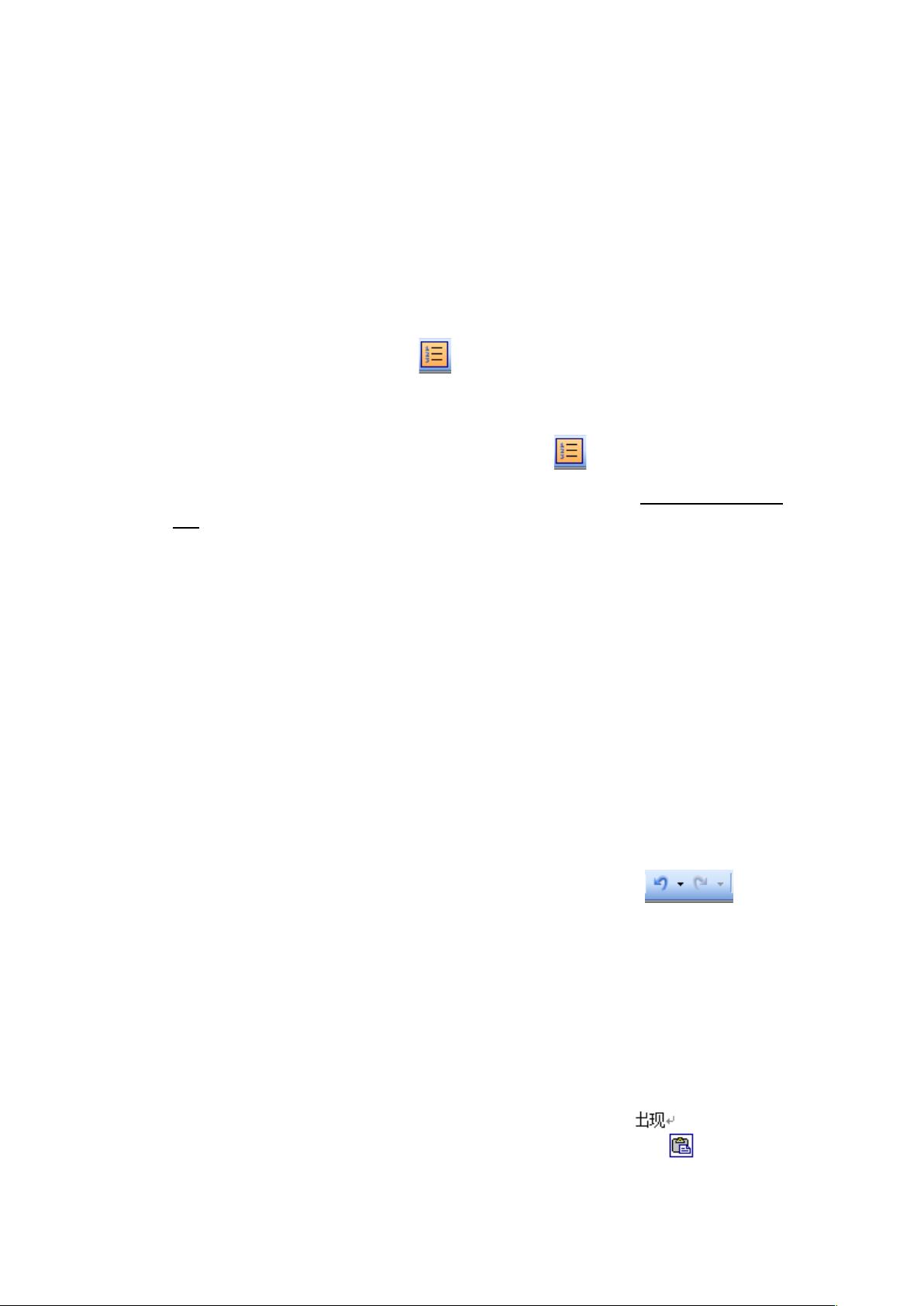Word高效应用技巧:从注释到多级编号
需积分: 1 71 浏览量
更新于2024-09-19
收藏 68KB DOC 举报
"Word应用技巧总结"
Word是日常办公中常用的文档处理软件,掌握一些实用技巧可以大大提高工作效率。以下是一些Word应用中的关键知识点:
1. 插入注释:在Word中,若需要对文档内容添加注解,可以通过“插入”菜单 -> “引用” -> “脚注和尾注”来实现。当光标停留在带有注释的文本旁时,注释内容会自动显示。
2. 插入当前日期和时间:快速插入当前日期可使用快捷键Alt+Shift+D,插入当前时间则使用Alt+Shift+T。此外,还可以通过“插入”菜单 -> “日期和时间”,选择中式或英式格式进行插入,且这些日期和时间会自动更新。
3. 快捷键操作:了解并熟练使用快捷键能显著提高Word操作速度。例如,Ctrl+P用于打印,Ctrl+D调整字体,Ctrl+{+/显示常用符号,Ctrl+F/H/T分别用于查找、替换和定位,Ctrl+U添加下划线,Ctrl+B加粗文本,Ctrl+I使文本倾斜,Ctrl+K插入超级链接,Ctrl+W关闭当前窗口。
4. 编号列表与项目符号:
- 创建编号列表:点击格式工具栏上的“编号”按钮,Word会自动为新段落添加编号。若需要继承上级编号,只需回车换行,但手动输入换行不会自动编号。选中文本后点击编号按钮,Word会为整段文本添加编号。
- 对现有段落应用编号:选中段落后,点击工具栏的“编号”按钮,或通过右键菜单的“重新编号”或“继续编号”选项。
- 多级编号:用于创建多层结构的列表,如1.1,1.2等。选中文本,点击“编号”按钮,然后右键选择“项目符号和编号” -> “多级编号”,选择合适的样式。使用Tab键降级,Shift+Tab键升级编号。
5. 项目符号:与编号类似,选中文本,通过“项目符号”按钮或右键菜单的“项目符号和编号”来添加。可以自定义符号类型。
6. 撤销与恢复:Word提供了多达100步的撤销操作,可通过撤销按钮的下拉菜单选择历史记录,或者使用快捷键Ctrl+Z撤销,Ctrl+Y恢复。撤销操作可以一次性撤销多项连续操作。
7. 文本编辑:
- 替换文本:直接选中要替换的文本并输入新的内容即可完成替换。
- 移动文本:近距离移动文本时,可直接用鼠标拖拽选中文本到新位置。远距离移动则可以使用剪贴板功能,即剪切(Ctrl+X)选中文本,然后在目标位置粘贴(Ctrl+V)。粘贴时可以选择不同的粘贴选项,如保留源格式、合并格式等。
以上就是一些Word应用中的实用技巧,它们可以帮助你在处理文档时更加得心应手。
2015-07-20 上传
208 浏览量
2010-06-08 上传
2023-07-30 上传
2023-12-16 上传
2024-02-04 上传
2023-12-05 上传
2023-07-19 上传
2023-07-28 上传
单曲循环的寂寞
- 粉丝: 35
- 资源: 1
最新资源
- ASP.NET数据库高级操作:SQLHelper与数据源控件
- Windows98/2000驱动程序开发指南
- FreeMarker入门到精通教程
- 1800mm冷轧机板形控制性能仿真分析
- 经验模式分解:非平稳信号处理的新突破
- Spring框架3.0官方参考文档:依赖注入与核心模块解析
- 电阻器与电位器详解:类型、命名与应用
- Office技巧大揭秘:Word、Excel、PPT高效操作
- TCS3200D: 可编程色彩光频转换器解析
- 基于TCS230的精准便携式调色仪系统设计详解
- WiMAX与LTE:谁将引领移动宽带互联网?
- SAS-2.1规范草案:串行连接SCSI技术标准
- C#编程学习:手机电子书TXT版
- SQL全效操作指南:数据、控制与程序化
- 单片机复位电路设计与电源干扰处理
- CS5460A单相功率电能芯片:原理、应用与精度分析